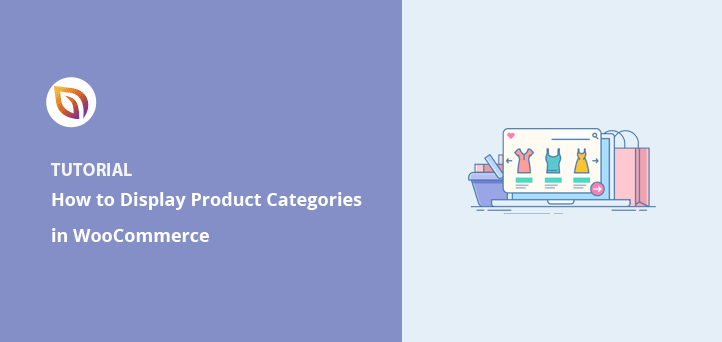Come visualizzare le categorie di prodotti e i tag in WooCommerce
Pubblicato: 2022-04-18Vuoi imparare a visualizzare le categorie di prodotti in WooCommerce?
Mostrare le categorie di prodotti sul tuo negozio WooCommerce aiuta a guidare gli utenti verso ciò che stanno cercando facilmente. Può anche riordinare il tuo negozio, conferendogli un aspetto più intuitivo.
Questo articolo ti mostrerà come visualizzare le categorie di prodotti e i tag in WooCommerce.
Come aggiungere categorie e tag a WooCommerce
Aggiungere categorie e tag in WooCommerce è facile. Puoi aggiungere nuove categorie e tag quando crei elenchi di prodotti o dalla dashboard di WooCommerce.
Aggiunta della categoria di prodotti WooCommerce
Segui questi passaggi per aggiungere categorie o sottocategorie di prodotti in WooCommerce:
Per prima cosa, vai su Prodotti »Categorie dalla tua area di amministrazione di WordPress. Da lì, inserisci le informazioni sulla categoria del tuo prodotto.
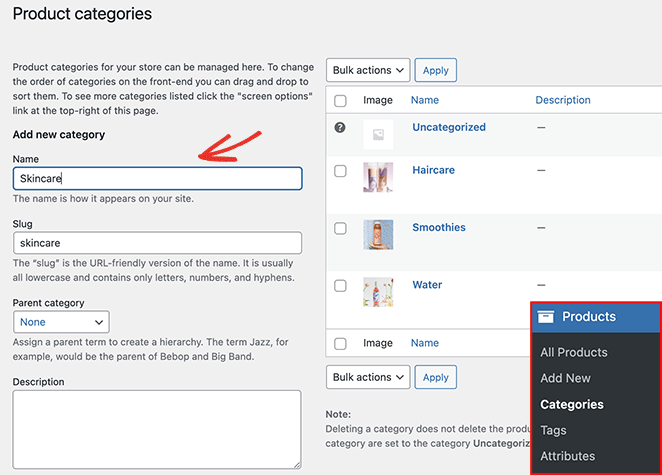
Puoi includere:
- Nome
- lumaca
- Categoria genitore
- Descrizione
- Tipo di visualizzazione (prodotti/sottocategorie/entrambi)
- Miniatura
Fare clic sul pulsante Aggiungi nuova categoria per aggiungere l'elenco delle categorie all'elenco.
Aggiunta di tag prodotto WooCommerce
Puoi seguire questi passaggi per aggiungere tag prodotto in WooCommerce:
Per prima cosa, vai su Prodotti »Tag dalla tua area di amministrazione di WordPress. Nella pagina successiva, puoi inserire le seguenti informazioni sui tag:
- Nome
- lumaca
- Descrizione
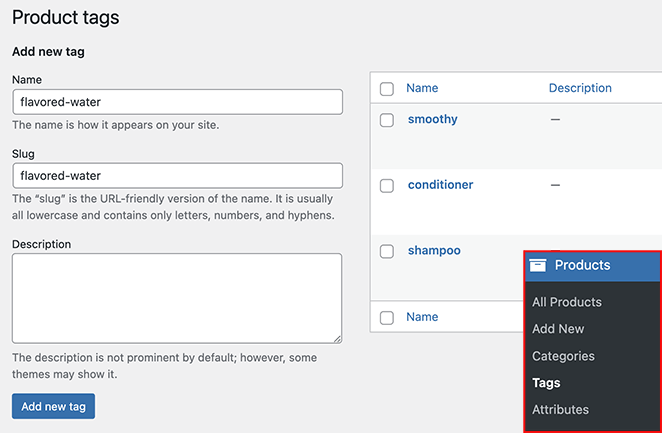
Fare clic sul pulsante Aggiungi nuovo tag per aggiungere il tag all'elenco.
Come visualizzare le categorie di prodotti in WooCommerce
Dopo aver appreso come aggiungere categorie di prodotti e tag a WooCommerce, come li visualizzi nel tuo negozio online? Segui i metodi seguenti per mostrare le categorie e i tag dei prodotti WooCommerce in diverse sezioni del tuo negozio.
- Come aggiungere categorie e tag a WooCommerce
- Aggiunta della categoria di prodotti WooCommerce
- Aggiunta di tag prodotto WooCommerce
- Come visualizzare le categorie di prodotti in WooCommerce
- Mostra le categorie di prodotti sulla home page
- Visualizza le categorie di prodotti nella pagina del negozio con SeedProd
- Visualizza le categorie nella pagina del negozio con WooCommerce
- Mostra le sottocategorie di WooCommerce nella pagina del negozio
- Mostra le categorie di prodotti WooCommerce nella barra laterale
- Visualizza le categorie di prodotti nel menu
Mostra le categorie di prodotti sulla home page
Per prima cosa, diamo un'occhiata a come visualizzare la categoria per i prodotti sulla tua home page di WooCommerce. WooCommerce non offre un modo semplice per mostrare le categorie di prodotti sulla tua home page.
Le opzioni attuali sono:
- Usa un tema WordPress compatibile con WooCommerce che includa le sezioni della home page di WooCommerce.
- Modifica il tuo tema e aggiungi lo shortcode delle categorie di prodotti WooCommerce.
Entrambe le opzioni richiedono molto lavoro, quindi ti consigliamo di utilizzare un costruttore di siti Web come SeedProd per personalizzare il tuo negozio WooCommerce.
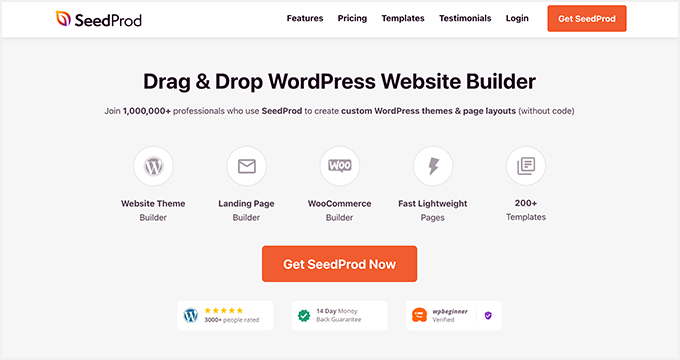
SeedProd è il miglior costruttore di siti Web per WordPress. Ti consente di creare interi siti Web WooCommerce, landing page e temi WordPress personalizzati senza codice.
Puoi scegliere tra centinaia di modelli già pronti e personalizzarli facilmente nel generatore di pagine trascina e rilascia. SeedProd offre molti blocchi e sezioni per aggiungere contenuti WooCommerce al tuo sito con pochi clic.
Segui questi passaggi per utilizzare SeedProd per aggiungere categorie di prodotti alla tua home page.
Passaggio 1. Installa e attiva SeedProd
Per iniziare, scarica il plug-in SeedProd e installalo e attivalo sul tuo sito Web WordPress. Se hai bisogno di aiuto, puoi seguire questa guida sull'installazione di un plugin per WordPress.
Nota: avrai bisogno di un piano SeedProd Elite per accedere alle funzionalità di WooCommerce.
Quindi, vai su SeedProd »Impostazioni , inserisci la tua chiave di licenza e fai clic su Verifica chiave . In questo modo sbloccherai le funzionalità del piano scelto.
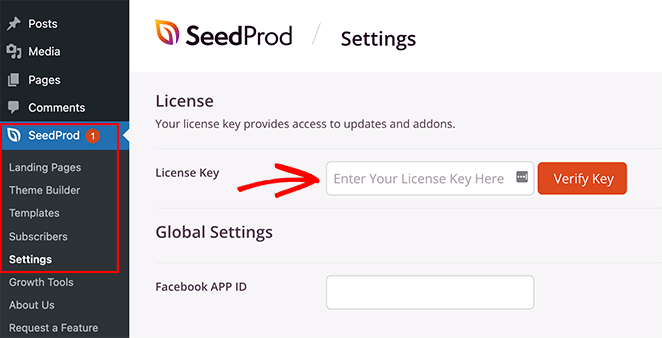
Puoi trovare la tua chiave di licenza nell'area del tuo account SeedProd nella scheda Download.

Passaggio 2. Crea un tema WooCommerce personalizzato
Il prossimo passo è creare un tema personalizzato per il tuo sito WooCommerce. Ciò ti consentirà di personalizzare ogni parte del tuo sito Web con il potente editor visivo di SeedProd.
Per farlo, vai su SeedProd »Costruttore di temi e fai clic sul pulsante Temi .
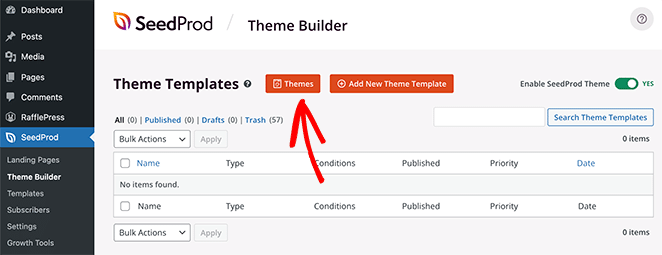
Vedrai una libreria di temi WordPress professionali su questa schermata. Sono un modo eccellente per creare siti Web straordinari senza assumere uno sviluppatore e non sarà necessario ricominciare da zero.
Passa semplicemente il mouse su un tema che ti piace e fai clic sull'icona del segno di spunta.
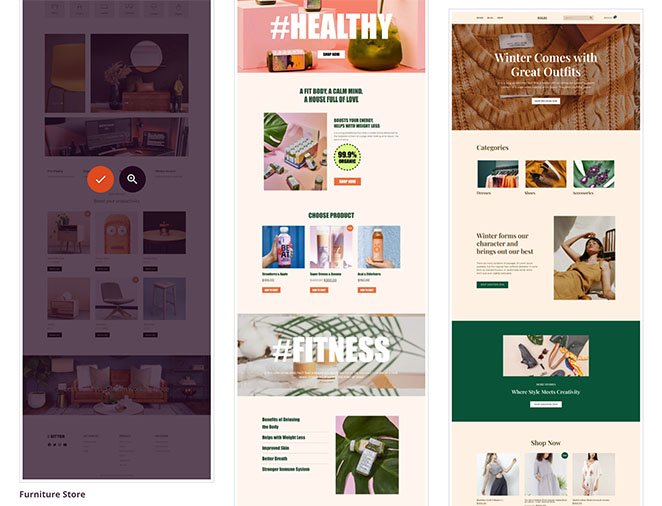
SeedProd creerà automaticamente tutti i diversi modelli per il tuo tema e li elencherà nella dashboard di Theme Builder. Da lì, puoi personalizzare ogni modello nell'editor visivo.
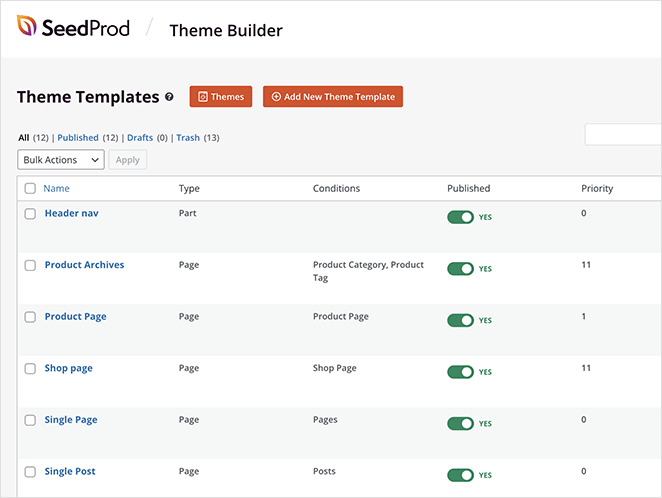
Passaggio 3. Personalizza la tua home page di WooCommerce
Per visualizzare le categorie sulla tua home page di WooCommerce, dovrai modificare il modello della home page. Trova il modello nell'elenco e fai clic sul collegamento "Modifica design" per aprirlo nel generatore di pagine di SeedProd.
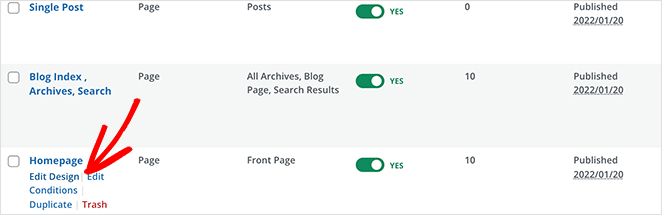
Personalizzare la tua home page con SeedProd è semplicissimo. Ci sono blocchi e sezioni a sinistra e un'anteprima dal vivo a destra.
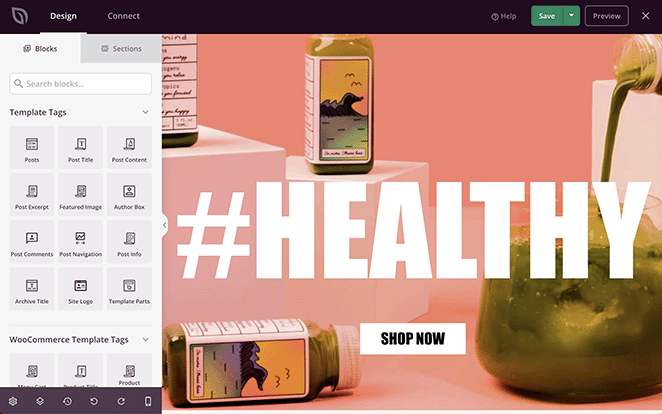
Aggiungere un blocco di contenuti alla tua pagina è semplice come trascinare e rilasciare. È quindi possibile fare clic su qualsiasi elemento per modificarne il contenuto e le impostazioni di stile.
Ci sono 2 modi per visualizzare le categorie di prodotti sulla tua home page con SeedProd:
- Visualizza i prodotti per categoria
- Aggiungi il widget Categoria prodotto WooCommerce
Per utilizzare la prima soluzione, trova il blocco Products Grid nella sezione Blocchi WooCommerce. Quindi trascina il blocco in una sezione o riga della tua home page.
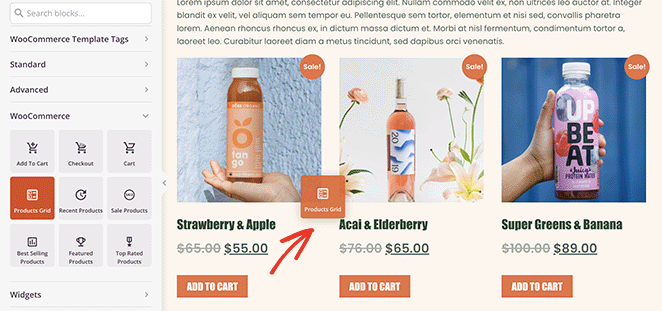
Fare clic sulla griglia del prodotto per aprire il pannello delle impostazioni sul lato sinistro. In quel pannello, seleziona "Query personalizzata" dal menu a discesa Tipo e abilita l'interruttore "Seleziona per categoria".
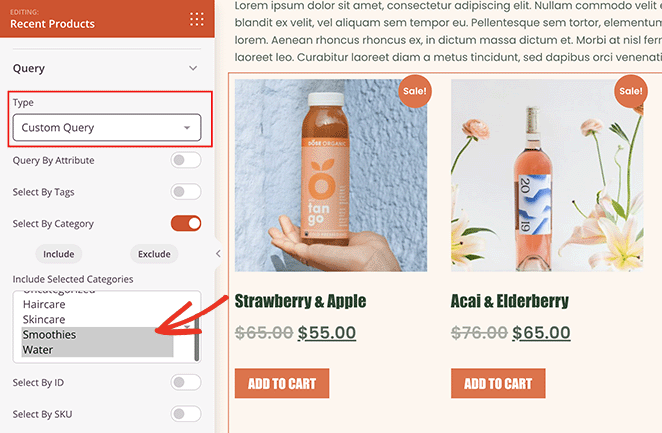
Puoi scegliere i prodotti della categoria da visualizzare nella griglia. Puoi selezionare più categorie tenendo premuto il pulsante Maiusc.
Ora solo i prodotti delle categorie scelte verranno visualizzati sulla tua home page.
Puoi seguire passaggi simili per produrre solo i prodotti per tag. Basta attivare l'opzione "Seleziona per tag" e scegliere quali tag includere dalle opzioni.
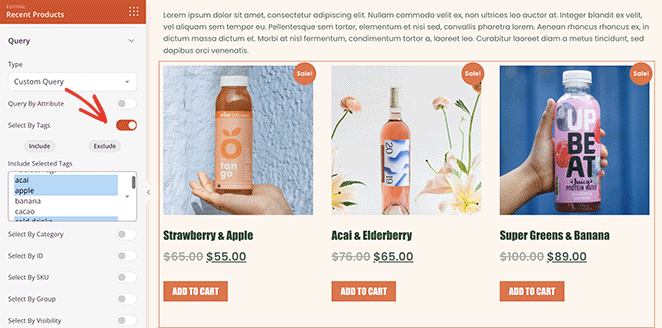
Puoi anche utilizzare i widget WooCommerce nativi nell'editor visivo di SeedPod, incluso il widget delle categorie di prodotti.

Per farlo, vai alla sezione Blocco widget e trova il widget "Categorie di prodotti". Quindi, trascinalo in posizione sul design della tua home page.
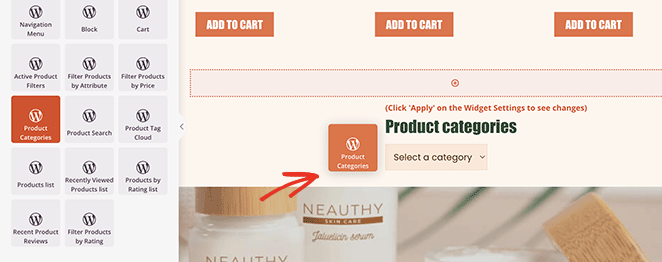
Facendo clic sul widget è possibile:
- Scegli un titolo per il widget
- Ordina le categorie per nome
- Mostra come menu a discesa
- Mostra i conteggi dei prodotti
- Mostra gerarchia
- E altro ancora
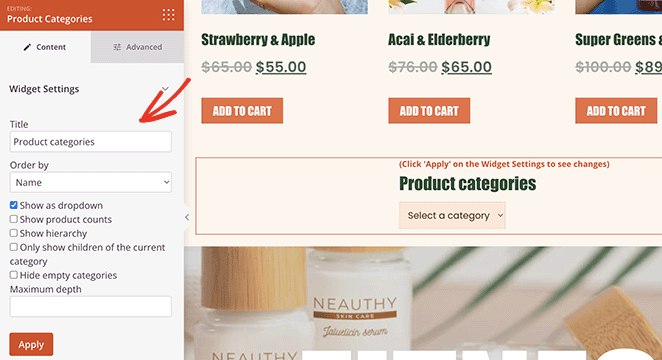
Puoi anche controllare le opzioni di stile del widget nella scheda Avanzate.
Passaggio 4. Personalizza il resto del tuo negozio WooCommerce
Ora puoi passare alla modifica degli altri modelli del tuo tema WooCommerce.
Ecco alcune guide per aiutarti:
- Come personalizzare l'intestazione di WordPress
- Come creare un modello di post singolo personalizzato
- Come creare una pagina di pagamento WooCommerce personalizzata
- Come aggiungere un carrello della spesa a WordPress
Puoi anche leggere il resto di questo articolo per scoprire come visualizzare le categorie di prodotti nella barra laterale e nel menu di navigazione.
Passaggio 5. Pubblica il tuo tema WooCommerce
Quando sei soddisfatto dell'aspetto del tuo tema, vai su SeedProd »Costruttore di temi e, nell'angolo in alto a destra, ruota l' interruttore Abilita tema SeedProd sulla posizione "on".
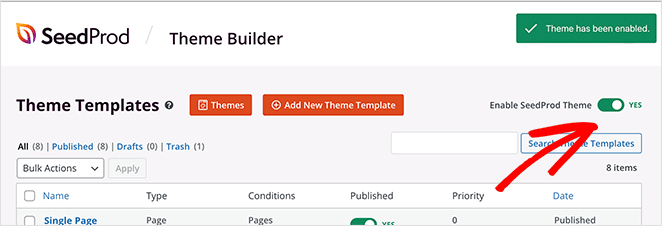
Ora puoi visualizzare in anteprima la tua home page per vedere come appare.
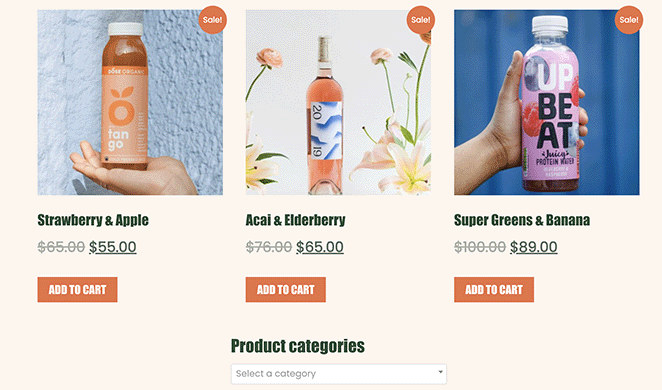
Visualizza le categorie di prodotti nella pagina del negozio con SeedProd
Oltre alla tua home page, puoi utilizzare SeedProd per visualizzare le categorie sulla pagina del tuo negozio WooCommerce.
Per farlo, vai su SeedProd »Costruttore di temi e fai clic su Modifica design nel modello "Pagina negozio".
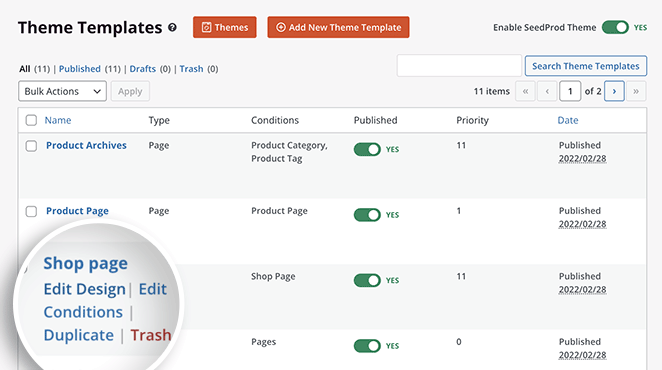
La pagina si aprirà ora nell'editor visivo, dove puoi personalizzare il design della pagina del tuo negozio. Segui i passaggi del metodo precedente per visualizzare i tuoi prodotti per categoria.
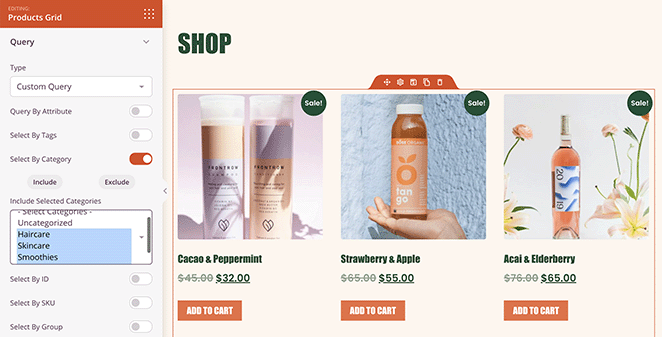
In alternativa, puoi creare una griglia separata per ogni categoria di prodotto. Ad esempio, puoi avere una griglia per le bevande, una per la cura dei capelli, ecc.
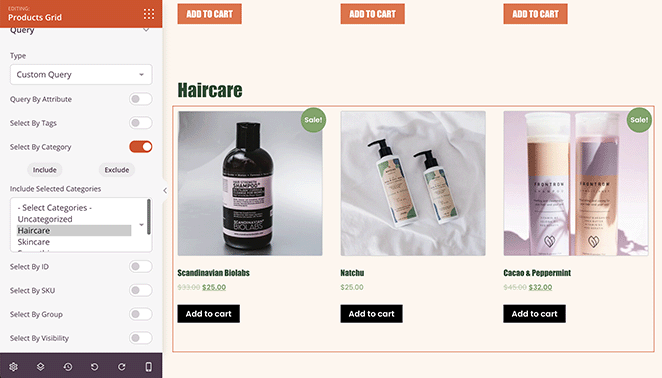
Puoi anche utilizzare il metodo precedente per visualizzare le categorie di prodotti in un elenco o in un menu a discesa sulla tua home page.
Aggiungi semplicemente una nuova colonna alla pagina del tuo negozio e trascina sul widget "Categorie di prodotti".
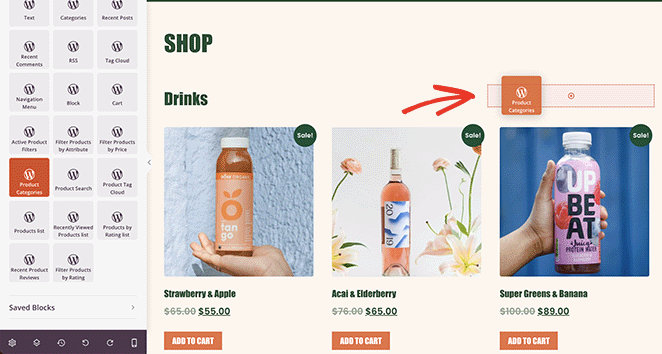
Ecco un esempio di come apparirebbe in tempo reale:
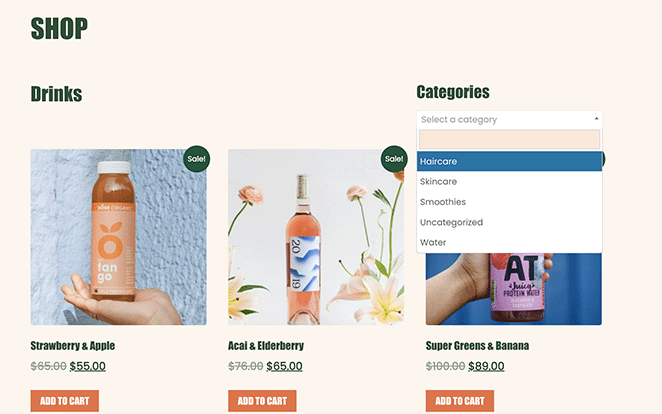
Visualizza le categorie nella pagina del negozio con WooCommerce
Alcuni proprietari di siti Web potrebbero non voler creare un nuovo tema per visualizzare i tag e le categorie dei prodotti. In tal caso, puoi utilizzare le impostazioni predefinite del negozio di WooCommerce per l'output delle categorie.
Vai su Aspetto »Personalizza, quindi fai clic su WooCommerce e Categorie di prodotti.
Sotto l'intestazione intitolata "Visualizzazione della pagina del negozio", seleziona Mostra categorie.
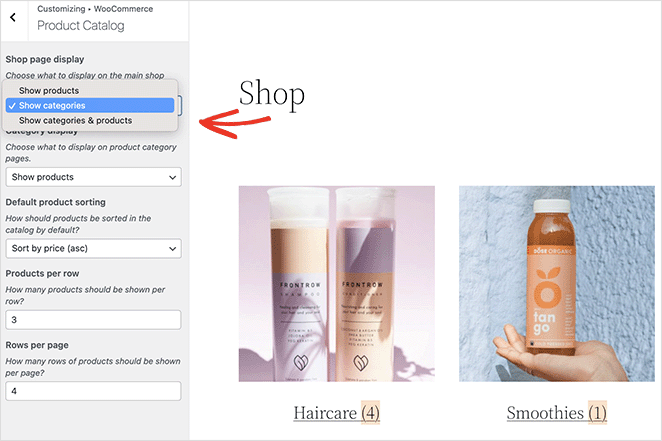
Mostra le sottocategorie di WooCommerce nella pagina del negozio
Puoi anche utilizzare le impostazioni predefinite di WooCommerce per mostrare le sottocategorie nella pagina del negozio.
Per farlo, vai su Aspetto » Personalizza » WooCommerce » Catalogo prodotti e, sotto l'intestazione "Visualizzazione categoria", seleziona "Mostra sottocategorie" dal menu a discesa.
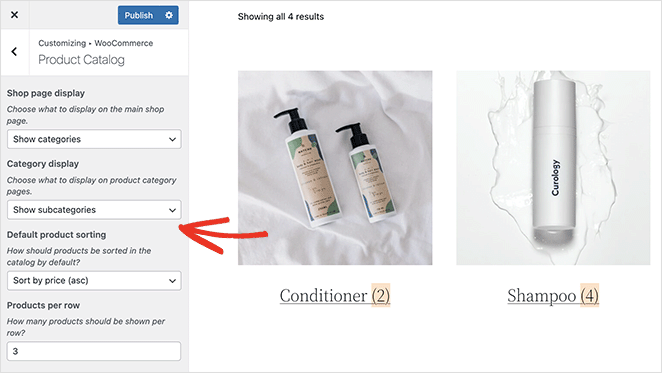
Ricordati di fare clic sul pulsante Pubblica per salvare le modifiche.
Mostra le categorie di prodotti WooCommerce nella barra laterale
L'aggiunta di categorie di prodotti alla barra laterale del tuo sito Web è un modo eccellente per aiutare gli acquirenti a trovare rapidamente ciò di cui hanno bisogno. Fortunatamente SeedProd ti consente di aggiungere facilmente barre laterali personalizzate a WordPress.
Per personalizzare una barra laterale con SeedProd e visualizzare le categorie di prodotti, vai su SeedProd »Costruttore di temi e apri il modello della barra laterale.
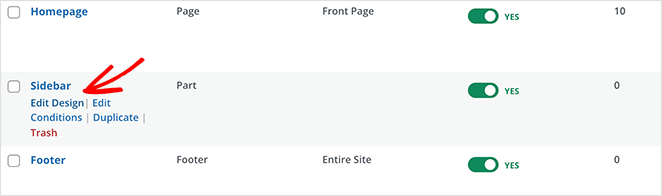
Puoi trascinare sul blocco Griglia prodotti e personalizzare le opzioni di visualizzazione della query per mostrare i prodotti di una categoria o tag.
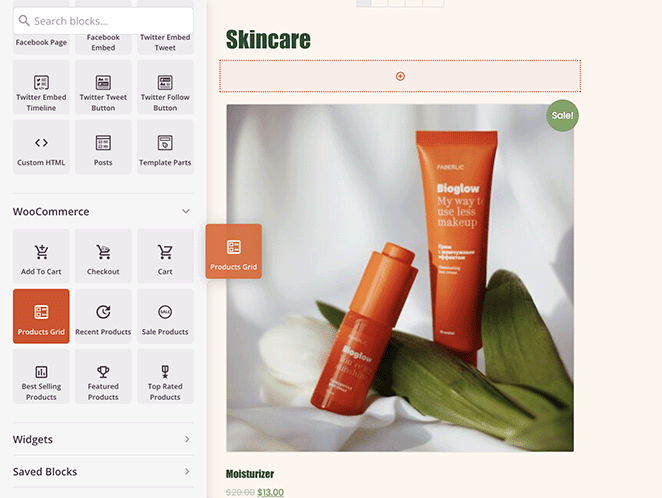
In questo esempio abbiamo utilizzato 2 blocchi Product Grid per visualizzare 2 diverse categorie nella barra laterale del nostro blog.
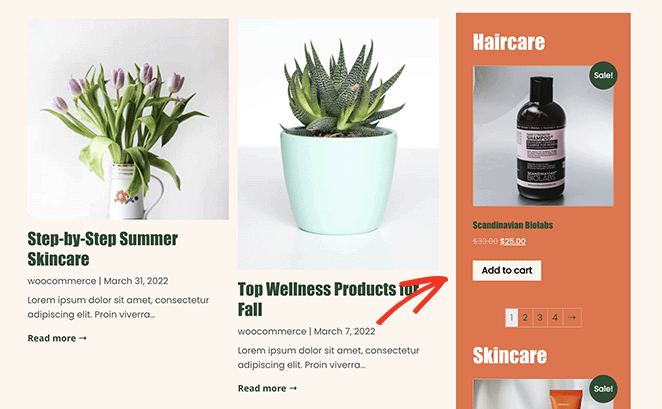
Visualizza le categorie di prodotti nel menu
Aggiungere categorie di prodotti al tuo menu WooCommerce è altrettanto facile. Vai su Aspetto »Menu, quindi fai clic sulla scheda Opzioni schermo nell'angolo in alto a destra.
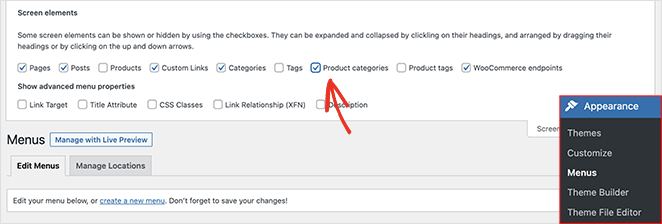
In quel pannello, fai clic sulla casella di controllo "Categorie di prodotti". Ciò visualizzerà tutte le tue categorie WooCommerce sulla schermata del menu.
Quindi, apri la scheda "Categorie di prodotti", seleziona tutte le categorie che desideri aggiungere al tuo menu e fai clic sul pulsante Aggiungi al menu .
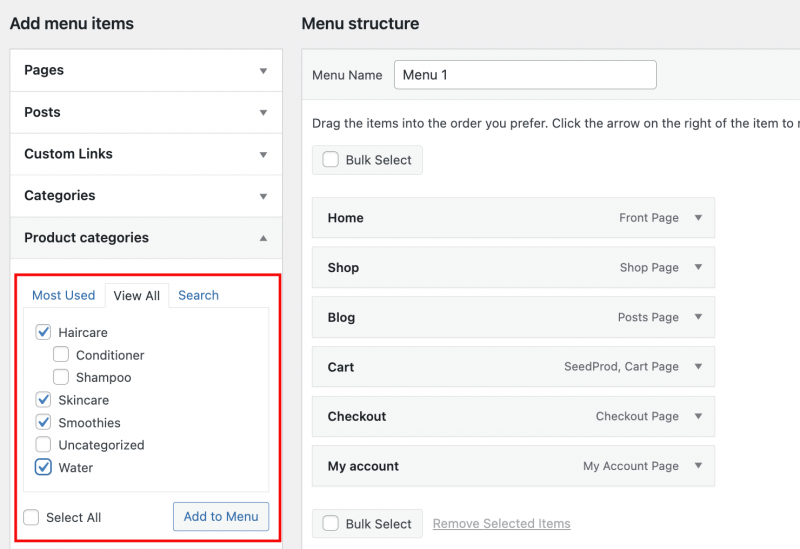
Puoi quindi trascinarli per cambiare la loro posizione nel menu. Ad esempio, puoi annidarli sotto la tua Pagina negozio per mostrare un menu a discesa di categorie.
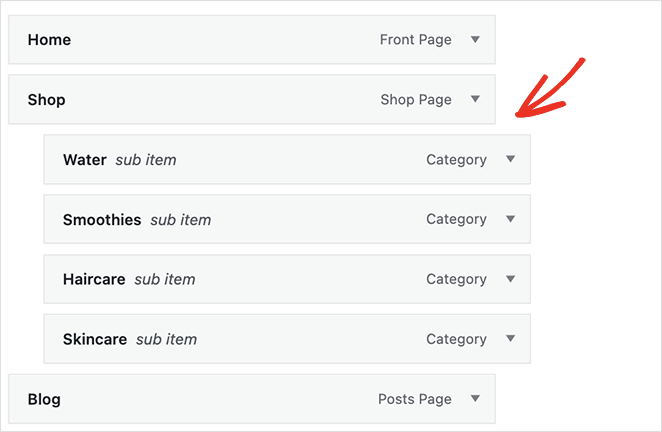
Ricordati di salvare il menu prima di procedere.
Ora puoi visitare la home page del tuo sito Web e vedere le categorie di prodotti nel menu di navigazione di WooCommerce.
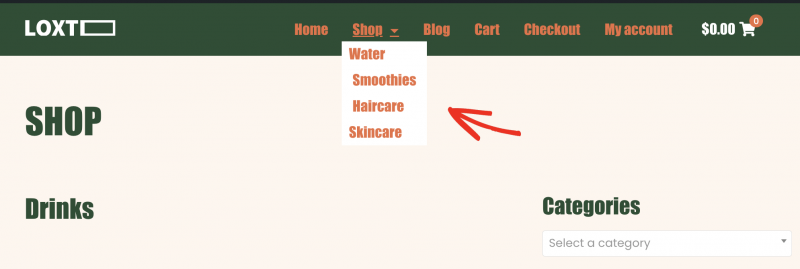
Ecco qua!
Ci auguriamo che questo articolo ti abbia aiutato a imparare come visualizzare le categorie di prodotti in WooCommerce, visualizzare i tag dei prodotti e personalizzare le pagine dei tuoi prodotti.
Se stai ancora lavorando sul tuo sito, potrebbe piacerti questa guida su come aggiungere una pagina in arrivo a WooCommerce.
Grazie per aver letto. Seguici su YouTube, Twitter e Facebook per contenuti più utili per far crescere la tua attività.